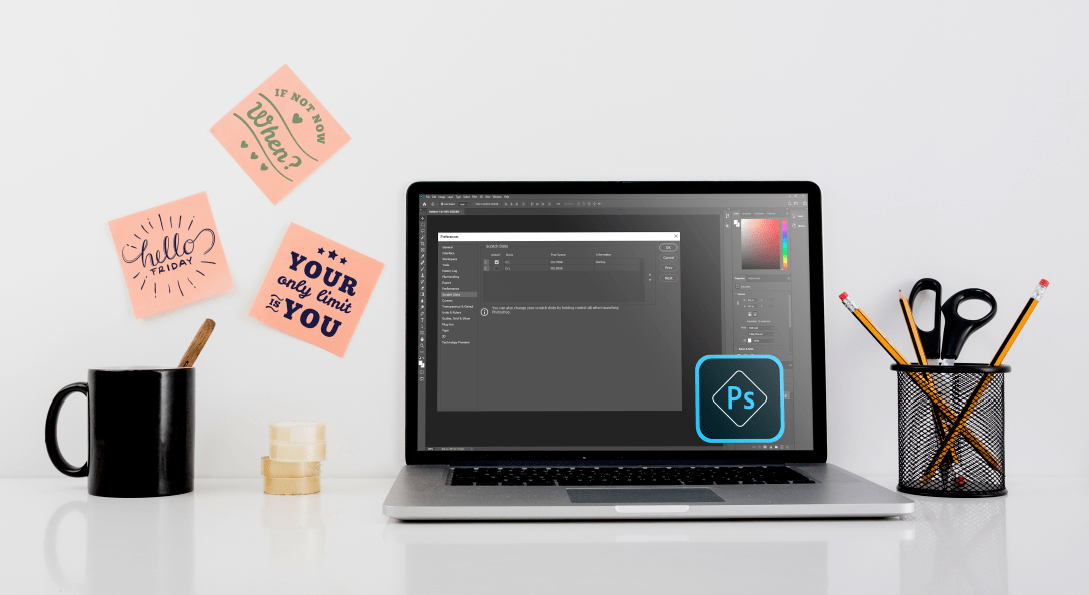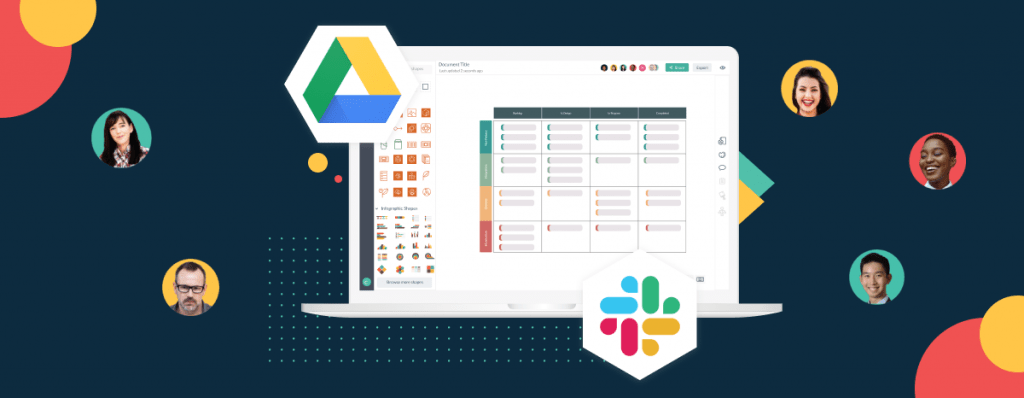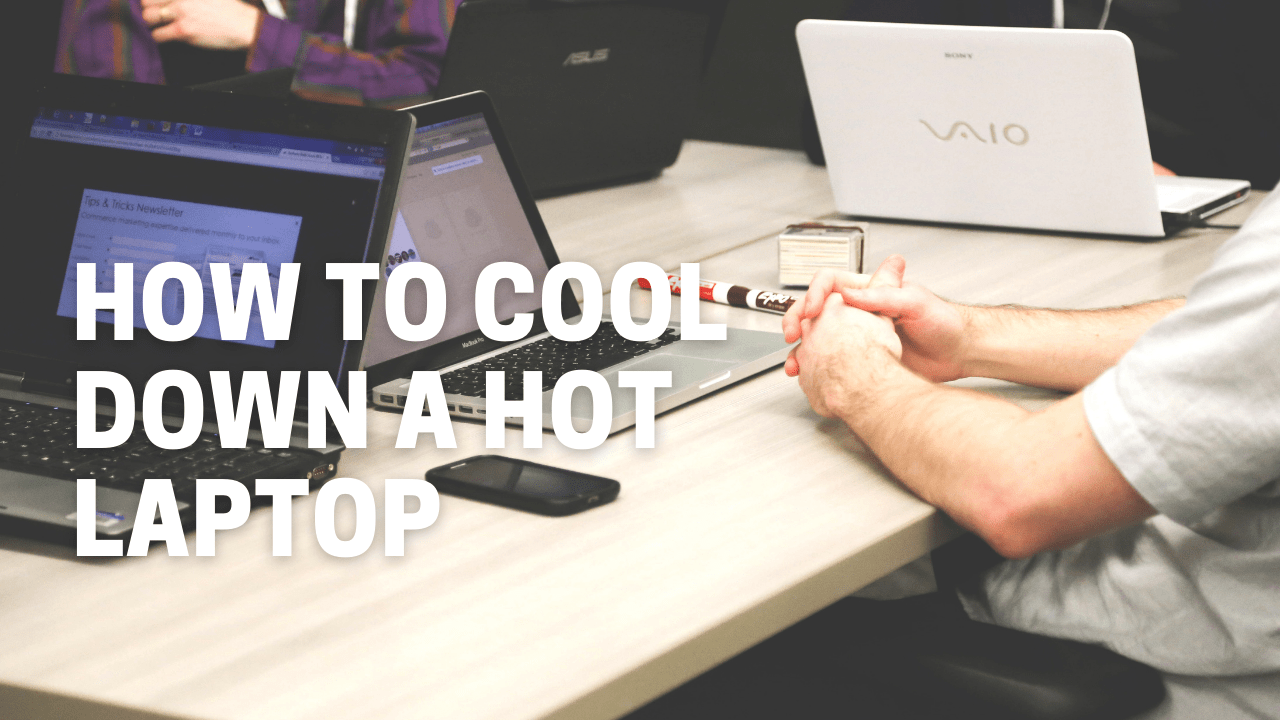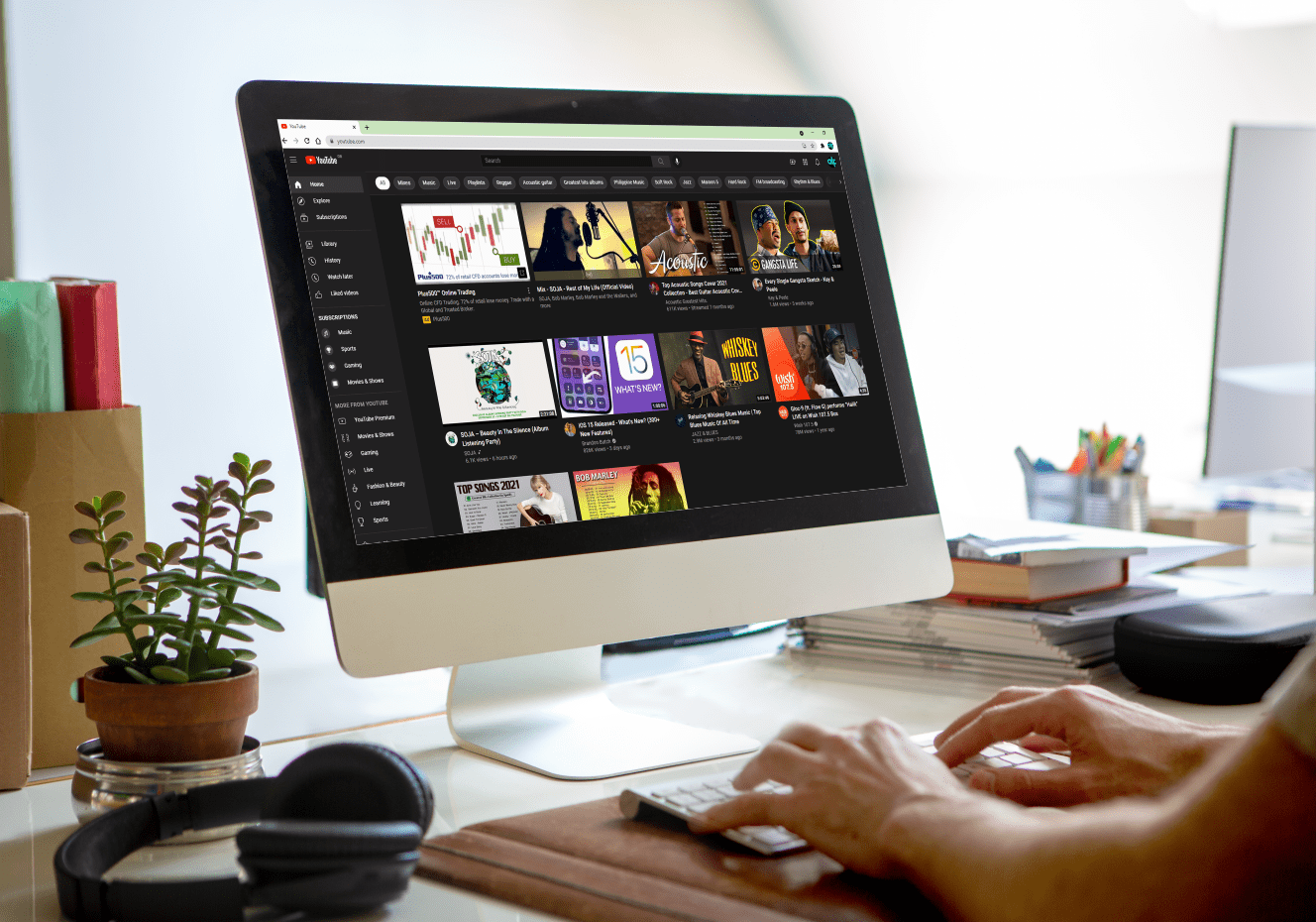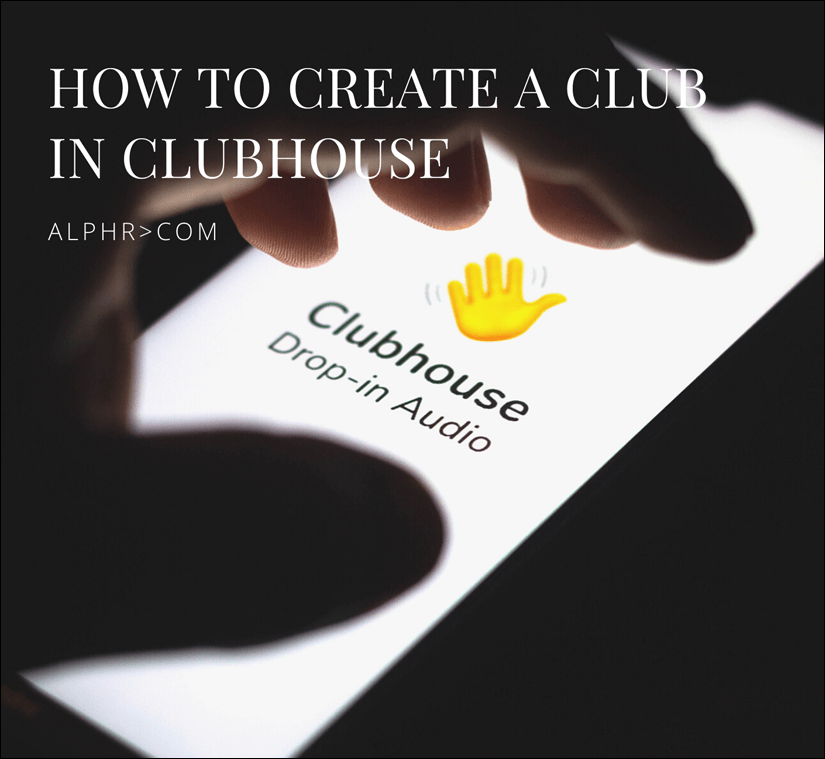Kekuatan dan ciri program cat moden telah berkembang secara mendadak selama beberapa dekad terakhir, dan satu kemampuan program ini adalah mengambil teks, mengubahnya menjadi gambar, dan kemudian membengkokkan gambar di sepanjang lengkung. Pembaca yang lebih muda akan terkejut mengetahui bahawa tidak semenjak bertahun-tahun yang lalu, tidak ada program yang dapat mencapai prestasi ini - tetapi hari ini ciri ini terdapat walaupun dalam perisian percuma. Aplikasi penyuntingan gambar yang berbeza mempunyai cara yang berbeza untuk menyelesaikan tugas ini. Salah satu alat kegemaran kami di TechJunkie adalah Paint.NET, program menggambar yang menyaingi (sekurang-kurangnya di beberapa kawasan) program seperti Photoshop tetapi yang merupakan perisian percuma. Pembaca yang mahukan lebih banyak maklumat mengenai Paint.NET harus membaca e-book yang bagus ini, tetapi dalam artikel ini, saya akan memberi tumpuan kepada asas-asas teks lenturan menggunakan Paint.NET.

Cara Mendapatkan Cat.NET
Sekiranya anda belum mempunyai Paint.NET, anda boleh memuat turunnya secara percuma dari laman web Paint.NET. Seperti yang anda lihat, Paint.NET mempunyai pilihan Teks bawaan pada menu Alat, tetapi pilihan itu tidak termasuk ciri untuk melengkung teks.
Pembengkokkan teks boleh dilakukan dengan pemasangan Paint.NET polos vanila, tetapi banyak kerja. Dengan Pindahkan Piksel Terpilih pilihan, anda boleh menambahkan kesan lenturan pada teks dengan menyuntingnya secara manual huruf demi huruf. Ini jelas kurang ideal - jika hanya ada beberapa cara untuk meningkatkan kekuatan perisian…
Seperti yang berlaku, salah satu ciri Paint.NET yang paling kuat ialah menyokong pelbagai pemalam untuk meningkatkan fungsi program. Salah satunya adalah pek plugin dpy yang menambah banyak alat ke Paint.NET yang membolehkan lenturan teks. Dpy merangkumi Teks Bulatan, Teks Spiral dan Teks Gelombang alatan. Dpy terakhir dikemas kini pada tahun 2014, tetapi masih mempunyai komuniti pengguna aktif dan masih berfungsi dengan sempurna.
Anda perlu menambahkan pemalam ke Paint.NET sebelum membuka perisian. Buka zip folder pemampat yang dimampatkan dengan membukanya di Windows 10 File Explorer dan menekan Ekstrak semua butang. Anda mesti mengekstrak folder ZIP ke Paint.NET's Effects, yang biasanya terdapat di C: \ Program Files \ paint.net \ Effects. Harap maklum bahawa anda mungkin perlu menavigasi ke folder Effects secara manual untuk memastikan bahawa fail plugin .dll berada di root folder Effects, seperti yang ditunjukkan dalam tangkapan skrin kedua di bawah.
Sekarang jalankan Paint.NET dan klik Kesan >Pembentukan Teks untuk membuka menu yang ditunjukkan dalam tangkapan skrin secara langsung di bawah. Itu merangkumi lapan pilihan penyuntingan baru untuk teks. Yang paling kami minati ialah Teks Bulatan, Teks Spiral dan Teks Gelombang alatan.
Tambahkan Selekoh Bulat ke Teks dengan Alat Teks Lingkaran
Pilih Teks Bulatan untuk membuka dialog Lingkaran Teks, ditunjukkan dalam tangkapan skrin langsung di bawah. Pilih fon dari menu lungsur Font. Kemudian masukkan beberapa teks ke dalam kotak teks, dan anda akan melihat pratontonnya pada lapisan helaian. Anda juga boleh memilih tambahan Berani dan Miring pilihan pemformatan pada tetingkap.
Mungkin pilihan yang paling penting di sini untuk melengkung, atau membongkok, teksnya adalah Sudut lengkok bar. Apabila anda pertama kali membuka tetingkap Lingkaran Teks, tetapan itu akan ditetapkan ke 360 darjah secara lalai. Akibatnya, jika anda mengklik okey dengan sudut yang dipilih, anda akan mempunyai bulatan penuh teks seperti gambar di bawah.
Sekiranya anda ingin menjaga teks agar lebih sejajar dan menggunakan selekoh, seret Sudut lengkok bar lebih jauh ke kiri dan mengurangkan nilainya menjadi lebih kurang 90 darjah. Sekiranya teks itu bertindih, seret Bar sinaran lebih jauh hak untuk mengembangkannya. Maka anda mungkin mempunyai teks yang melengkung seperti yang ditunjukkan dalam tangkapan gambar di bawah.
Sekiranya anda perlu menyesuaikan sudut permulaan teks, seret Sudut permulaan bar. Seret ke sesuatu seperti -60 dan Sudut lengkok hingga 125.95 dengan a Sinaran kira-kira 245. Kemudian teks anda akan lebih banyak daripada busur separuh bulatan yang setanding dengan pelangi seperti di bawah.
Pindahkan teks dengan bar Pusat. Seret bar Pusat atas ke kiri / kanan untuk menggerakkannya ke kiri dan kanan. Seret bar tepat di bawahnya untuk menggerakkannya ke atas dan ke bawah helaian.
Tambahkan Pelbagai Lengkung ke Teks dengan alat Gelombang Teks
The Teks Gelombang alat adalah alat yang menambahkan kesan gelombang sinus pada teks. Dengan demikian, dengan itu anda boleh menambahkan beberapa selekoh, atau lekuk ke teks. Klik Kesan >Pembentukan Teks >Teks Gelombang untuk membuka tetingkap secara langsung di bawah.
Sekarang taipkan sesuatu ke dalam kotak teks. Anda boleh memilih fon lain dan menambah format tebal dan miring dengan pilihan tepat di bawahnya. Sekiranya anda klik okey tanpa menyesuaikan sebarang tetapan lalai untuk kesan gelombang, teks anda akan menjadi seperti di bawah ini.
Semakin lama teksnya, semakin banyak gelombang yang dimilikinya. Coretan teks yang pendek mungkin hanya mempunyai satu selekoh. Cara terbaik untuk menyesuaikan bilangan gelombang dalam teks adalah dengan menyeret x Pitch bar. Itu mengubah lebar mendatar selekoh, jadi menyeret bar ke kanan akan mengurangkan bilangan gelombang dengan berkesan.
The y Pitch bar menyesuaikan ketinggian gelombang. Oleh itu, menyeret bar ke kiri mengurangkan ketinggian gelombang dan meluruskan teks. Seret bar lebih jauh ke kanan untuk mengembangkan ketinggian lengkung gelombang.
Untuk menambah gelombang menegak, klik Tukar x / y kotak semak. Kemudian teks akan menjadi tegak dan jalankan halaman seperti yang ditunjukkan langsung di bawah. Anda boleh menyesuaikan kedudukan teks dengan bar Pusat sama seperti di Alat Bulatan.
Membengkokkan Teks dengan Alat Teks Spiral
The Teks Spiral alat adalah alat yang menambahkan kesan teks tangga lingkaran berputar, memberikan teks anda keluk tambahan yang tidak dapat ditolak. Pilih Teks Spiral daripada Pembentukan Teks submenu untuk membuka tetingkapnya di bawah.
Kemudian anda boleh memasukkan beberapa teks ke dalam kotak teks dan menyesuaikan formatnya sama seperti pada alat lain. Secara keseluruhan, lebih baik mempunyai ukuran fon yang lebih kecil sehingga teksnya tidak bertindih. The Nisbah pengurangan saiz fon bar secara perlahan mengecilkan teks dari kiri ke kanan melainkan anda menyeretnya ke paling kiri. Sekiranya anda melakukannya, dan tidak menyesuaikan tetapan lalai lain, anda mungkin mempunyai output seperti yang ditunjukkan secara langsung di bawah.
Anda boleh menggunakan lengkungan busur separa bulat dengan alat ini jika anda hanya memasukkan sebilangan kecil teks. Kurangkan jarak teks dengan menyeret Bahagian bar lebih kanan ke nilai kira-kira 56. Kemudian jika anda menyeret Pitch bar lebih jauh ke kiri hingga kira-kira empat nilai dan laraskan Sudut bar permulaan hingga -90, anda boleh membengkokkan teks ke lebih banyak busur seperti di bawah. Ini adalah output yang serupa dengan yang anda dapat dengan Teks Bulatan alat.
The Mengikut arah jam kotak pilihan dapat mengubah arah teks sepenuhnya. Oleh itu, jika anda tidak memilih pilihan tersebut, teks akan berada di arah lawan jam. Itu dapat memberi anda lebih banyak arka sauh seperti di bawah.
Seperti yang anda lihat, dengan pemalam Dpy Paint.NET, anda kini dapat dengan cepat menambahkan selekoh melengkung ke teks dengan tiga alat hebat. Alatnya fleksibel, dan jika anda menggunakan tetapannya, anda dapat membengkokkan teks dengan banyak cara.
Ada idea lain untuk aplikasi hebat untuk Paint.NET? Kongsi mereka dengan kami di bawah!